Мені вже не раз доводилося зустрічати у всіляких дискусіях, присвячених Windows 7. обурені повідомлення в дусі: «Я не хочу переходити на нову версію, тому що з неї прибрали класичне меню" Пуск "!».
Коли я читаю подібні заяви, мені відразу представляється скаредний комп'ютерний ентузіаст, чахне над старим Pentium II під керуванням Windows NT. Звичайно, це перебільшення - адже і багато користувачів Windows XP / Windows Vista віддають перевагу класичній меню «Пуск» (Start).
Проте, мені важко уявити собі людину, готового відмовитися від усіх переваг Windows 7 виключно заради меню «Пуск» і звичного для користувача інтерфейсу. Хоча, звичайно, кожен має право на власну думку.
Так чи інакше, у фанатів класичного меню «Пуск» є могутній покровитель. Хтось Айво Белтчів (Ivo Beltchev). співробітник сайту SourceForge.net, що претендує на звання найбільшого інтернет-ресурсу для розробників відкритого ПЗ, створив чудову утиліту під назвою Classic Shell. Вона дозволяє відновити в Windows 7 не тільки класичне меню «Пуск», а й інші звичні компоненти користувальницького інтерфейсу, включаючи панель інструментів Провідника Windows (Windows Explorer) з кнопкою «Вгору» (Up).
У цій статті я розповім про можливості Classic Shell і про тих класичних функціях, які вона дозволяє повернути в Windows 7.
Завантаживши Classic Shell з сайту SourceForge.net. просто запустіть інсталяційний файл подвійним клацанням і дотримуйтесь вказівок майстра. Коли вам запропоновано буде вибрати компоненти для установки (рис. A), поставте обидва прапорця, якщо хочете отримати і класичний Провідник, і класичне меню «Пуск».
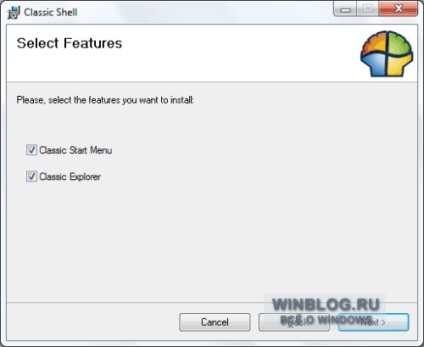
Малюнок A. Поставте обидва прапорця, якщо хочете отримати класичну версію Провідника Windows.
Після завершення установки класичне меню «Пуск» відразу ж стане доступним для використання, як показано на рис. B.
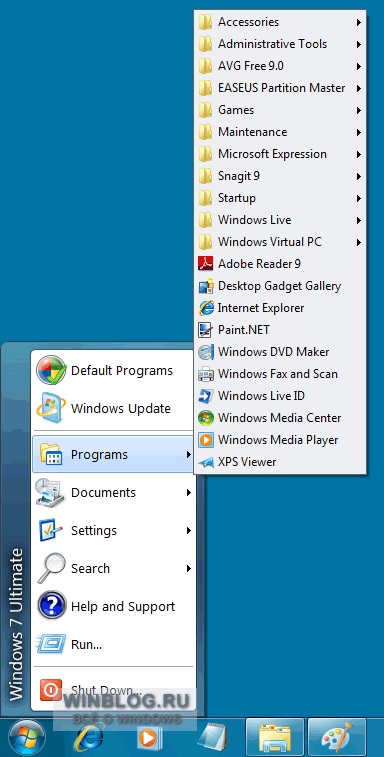
Малюнок B. Класичне меню «Пуск» відразу ж доступно для використання.
Для того, щоб відновити класичний Провідник, доведеться повозитися з настройками. Для початку потрібно включити панель меню. Відкрийте провідник, натисніть клавішу [Alt], щоб побачити рядок меню і виберіть пункт «Сервіс | Параметри папок »(Tools | Folder Options). На вкладці «Вид» (View) у діалоговому вікні "Параметри папок» поставте прапорець «Завжди відображати меню» (Always Show Menus) і натисніть «OK» (рис. C).
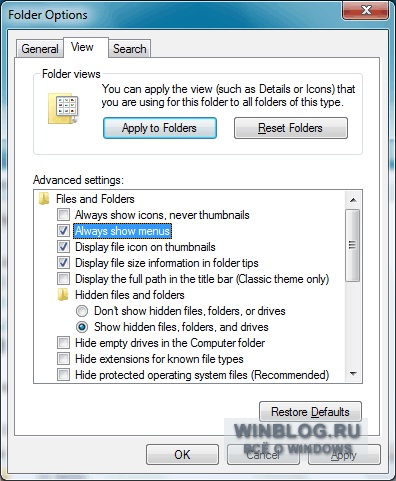
Малюнок C. Для відновлення класичного Провідника необхідно включити панель меню.
Тепер натисніть на панелі меню правою кнопкою миші і виберіть опцію «Класична панель Провідника» (Classic Explorer Bar), як показано на рис. D. Якщо зняти прапорець «Закріпити панелі інструментів» (Lock the Toolbars), класичну панель Провідника можна розмістити під рядком меню, як в Windows XP.
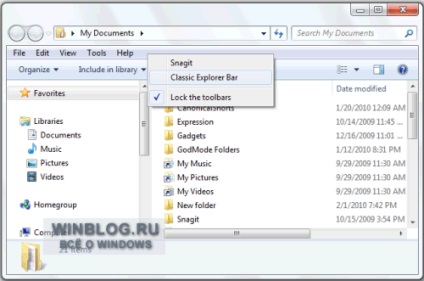
Малюнок D. Натисніть на рядку меню правою кнопкою миші і виберіть опцію «Класична панель Провідника».
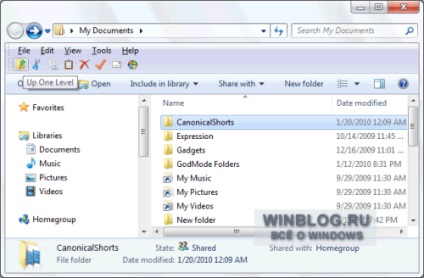
Малюнок E. Разом з класичної панеллю Провідника в Windows 7 повернулася кнопка «Вгору».
Щоб налаштувати класичне меню «Пуск», натисніть на ньому правою кнопкою миші і виберіть пункт «Налаштування» (Settings). З'явиться діалогове вікно, показане на рис. F. Тут можна відрегулювати цілий ряд параметрів меню і навіть вибрати для нього обкладинку, в тому числі класичне оформлення в стилі Windows 9x / 2K.
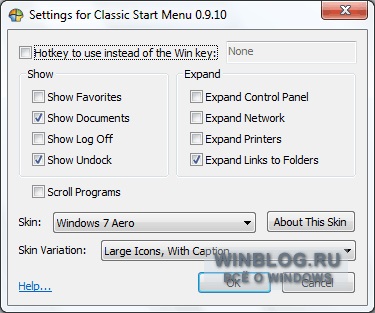
Малюнок F. У діалоговому вікні «Налаштування» можна відрегулювати цілий ряд параметрів меню і вибрати для нього обкладинку.
Щоб налаштувати класичну панель Провідника, натисніть кнопку «Налаштування». З'явиться діалогове вікно, показане на рис. G. Тут можна відрегулювати налаштування інтерфейсу і навіть вибрати стиль панелі навігації - наприклад, Windows XP Classic або Windows Vista.
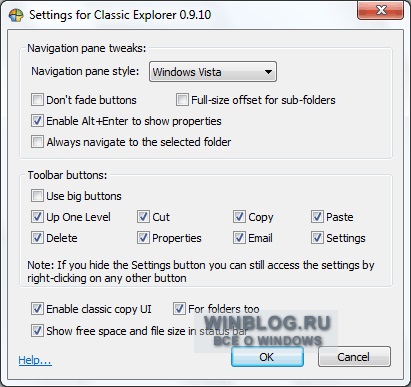
Малюнок G. У цьому вікні можна налаштувати оформлення класичної панелі Провідника.
А що думаєте ви?